Instalando o PHL
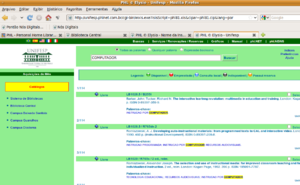
Instalando e configurando sistema PHL - Personal Home Library - Biblioteca
PHL é um sistema para gerenciar uma biblioteca, empréstimo, consulta, cadastros e tudo aquilo que uma biblioteca necessita para funcionar. Aqui mostro como instalar o PHL, não tenho conhecimento de como gerenciar o sistema, banco de dados, usuários, livros e outros.
Todos os passos a seguir deverá ser feito com usuário ROOT!
O simbolo de # significa um comando, tipo, # ls -la
Autor do PHL
http://www.elysio.com.br/
Ambiente Linux Debian Lenny Apache2
Instalando o apache
# apt-get install apache2
Pacotes instalados no sistema, pode usar o comando: # dpkg -l | grep -i apache
ii apache2 2.2.11-2ubuntu2.5 Apache HTTP Server metapackage ii apache2-mpm-prefork 2.2.11-2ubuntu2.5 Apache HTTP Server - traditional non-threade ii apache2-utils 2.2.11-2ubuntu2.5 utility programs for webservers ii apache2.2-common 2.2.11-2ubuntu2.5 Apache HTTP Server common files ii libapache2-mod-php5 5.2.6.dfsg.1-3ubuntu4.4 server-side, HTML-embedded scripting languag ii libapr1 1.2.12-5ubuntu0.1 The Apache Portable Runtime Library ii libaprutil1 1.2.12+dfsg-8ubuntu0.3 The Apache Portable Runtime Utility Library
Diretório que vamos usar para descompactar o tar.gz do PHL
/usr/local/src/
Diretorio padrao Apache
/var/www
Diretorio CGI do apache
/usr/lib/cgi/bin
Diretorio do PHL dentro do apache
/var/www/http
Download
http://www.elysio.com.br/site/downloads.html
vamos para o diretorio src
# cd /usr/local/src/
pegue o pacote mais novo no site e altere o nome do pacote no comando wget
# wget -c http://www.elysio.com.br/downloads/phl82_090619.tar.gz
vamos descompactar o pacote:
# tar zxfv phl82_090619.tar.gz
um diretorio "http" foi criado, é o conteudo do PHL. Vamos copia-lô para o diretorio www do apache para que fique acessivel pelo navegador.
# cp /usr/local/src/http /var/www/. -prav
# cd /var/www/http/
inicie o apache2
# /etc/init.d/apache2 start
vamos editar o arquivo cgi-bin/phl82.cip para alterar alguns parâmetros no PHL. Vamos precisar colocar o caminho completo nas configurações. Para isso vamos usar o comando SED:
Os camandos abaixo fazem essas alterações:
fazendo uma copia do original
# cp cgi-bin/phl82.cip cgi-bin/phl82.cip.original
alterando o original para o caminho do diretorio apache.
# more cgi-bin/phl82.cip.original | sed s/http/'var\/www\/http'/g > cgi-bin/phl82.cip
o conteudo original do arquivo:
phl_*=/http/bases/phl_* actab=/http/bases/actab uctab=/http/bases/uctab menu*=/http/www/phl82/html/menu* cabe*=/http/www/phl82/html/cabe* mens*=/http/www/phl82/html/mens* rest*=/http/www/phl82/html/rest* inde*=/http/www/phl82/html/inde* logo*=/http/www/phl82/html/logo* atra*=/http/www/phl82/php/mail_lote/atra* aler*=/http/www/phl82/php/mail_lote/aler* disp*=/http/www/phl82/php/mail_lote/disp* usua*=/http/www/phl82/php/mail_lote/usua* phl.css=/http/www/phl82/css/phl.css tab_*=/http/cgi-bin/phl82/tabs/tab_*
como deve ficar:
00*=/var/www/http/bases/00* phl_*=/var/www/http/bases/phl_* actab=/var/www/http/bases/actab uctab=/var/www/http/bases/uctab menu*=/var/www/http/www/phl82/html/menu* cabe*=/var/www/http/www/phl82/html/cabe* mens*=/var/www/http/www/phl82/html/mens* rest*=/var/www/http/www/phl82/html/rest* inde*=/var/www/http/www/phl82/html/inde* logo*=/var/www/http/www/phl82/html/logo* atra*=/var/www/http/www/phl82/php/mail_lote/atra* aler*=/var/www/http/www/phl82/php/mail_lote/aler* disp*=/var/www/http/www/phl82/php/mail_lote/disp* usua*=/var/www/http/www/phl82/php/mail_lote/usua* phl.css=/var/www/http/www/phl82/css/phl.css tab_*=/var/www/http/cgi-bin/phl82/tabs/tab_*
verifique se o arquivo foi alterado corretamente:
# more cgi-bin/phl82.cip
Feito isso, vamos criar um link do PHL para o diretorio CGI do apache:
# ln -s /var/www/http/cgi-bin/* /usr/lib/cgi-bin/.
Vamos criar outro link, do PHL82 para a raiz do diretorio apache, assim deixamos o sistema PHL acessivel pelo navegador.
# ln -s /var/www/http/www/phl82 /var/www/.
# chown www-data.www-data /var/www/http -R
Agora já podemos acessar o PHL pelo navegador, http://ip_servidor/phl82/
Se você quer acessar apenas o endereço do servidor e ir direto ao PHL82, faça o link do phl82/index.html para o document root do apache /var/www
criando link:
# ln -s http/www/phl82/index.html /var/www/. -f
agora é só acessar o http://ip_servidor com o navegador que irá abrir diretamente o PHL82.
Feito! Tiago de Souza Moraes